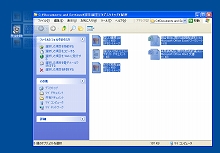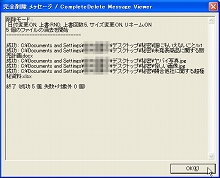|
記事検索 |
バックナンバー |
| ■バックナンバー一覧 |
【 2009/06/10 】 |
||
| ||
【 2009/06/03 】 |
||
| ||
【 2009/05/27 】 |
||
| ||
【 2009/05/20 】 |
||
| ||
【 2009/05/13 】 |
||
| ||
【 2009/04/22 】 |
||
| ||
【 2009/04/15 】 |
||
| ||
【 2009/04/08 】 |
||
| ||
【 2009/04/01 】 |
||
| ||
【 2009/03/25 】 |
||
| ||
【 2009/03/18 】 |
||
| ||
【 2009/03/04 】 |
||
|
|
|
|||||||||||||||||||||||||||||
 |
|||||||||||||||||||||||||||||
|
年度末、ハードディスクも大掃除しよう!「完全削除」 |
|||||||||||||||||||||||||||||
|
|
|||||||||||||||||||||||||||||
|
● こんなところが便利! 消したいファイルをバケツ風のアイコンにドラッグ&ドロップするだけで、二度と復元できないようにしてくれる。複数のファイルを一括して削除することもできる。
● 見せたくない、見せてはいけないファイルを削除しよう 年末といえば大掃除。この機会にハードディスクやメディアから不要なファイルを削除し、すっきりして新年を迎えようという方もいらっしゃるだろう。あるいは、古いハードディスクを処分し、より大容量の新品に換装するかもしれない。整理するだけならいいが、廃棄する際に気をつけなければならないのは、ハードディスクに記録されたファイルの扱いだ。デジカメのデータでは、企業秘密に属するものが写っていたり、家族や知人友人などの個人が写っているものもあるだろう。また、メールソフトには連絡先のメールアドレスが山のように入っているだろうし、売上集計データや支払い関連情報など、どれをとっても赤の他人に見られてよいものではない。 ご存じの通り、ハードディスクに記録されたファイルは、ただゴミ箱にドラッグ&ドロップしてゴミ箱を空にしただけでは、実際のファイルは消去されていない。いわば、ファイルの見出しをちぎって捨てただけで、ファイルはきっちり残っているのである。削除した後、すぐそのパソコンやハードディスクを捨てるというのであれば、その後新しくファイル書き込みが行われないため、なおさら復活は容易となる。 本連載でも、以前削除したファイルを復活させるユーティリティソフト「DataRecovery」をご紹介しているが、ゴミ箱から削除したファイルを復活させるソフトはいくらでも存在する。備えあれば憂いなし、ファイルは物理的に復活できないように何度も上書きするなどの対策を取っておこう。今回ご紹介する「完全削除」は、こうしたニーズにこたえるツールだ。
「完全削除」はFATとNTFSに対応しており、データをランダム値で上書きすることで、その名の通り、ファイルを完全に削除してくれる。上書き回数は初期設定で5回、機能設定で1~50回の間で指定できる。 任意のフォルダに解凍したら、「CompDel.exe」を実行すればインストールが始まる。このとき右クリックの「送る」メニューに追加するかどうかも聞かれるので、必要な方はチェックしておこう。 インストールが完了すると、デスクトップに専用のゴミ箱風のアイコンが追加される。あとは削除したいファイルをアイコンめがけてドラッグ&ドロップするだけでOKだ。フォルダ単位の削除はできないので、削除したいファイルが多いときは、複数のファイルをまとめて選択してドラッグ&ドロップするか、右クリックの「送る」メニューから「完全削除」を選択する。
バケツ型のアイコンをダブルクリックすると機能設定画面が開き、上書き方法や、表示設定、書き込みバッファサイズなどの指定ができる。ダミーファイルを作成してから消去することで、復元活動を妨害することも可能だ。細かくチューニングしたい上級者は活用してみよう。 「自分のパソコンには大したものは保存してないから」という人がたまにいる。自分に関するデータだけならそれでもいいが、少なくとも他人のメールアドレスは入っているだろう。また、デジカメで撮影した画像に友人知人が一緒に写っている場合、他人の写真を流出してしまうことになるかもしれない。もし写真に写っている知人が若い女性なら、ピンクチラシなどで勝手に顔写真を流用されてしまう可能性だってないとは言えないのだ。 中古パソコンの処分や譲渡の際に注意するのはもちろんだが、パソコンを修理に出したら有名女優とのあられもない写真が流出、修理担当者は逮捕されたものの、結局芸能界引退に追い込まれた香港映画スター、エディソン・チャンの例もある。パソコンを修理に出す際にも、可能であればHDDは抜き取って修理に出すなどの配慮を心がけたい。
関連情報 ■URL 完全削除 http://hp.vector.co.jp/authors/VA001911/freeware/doc_compdel.html 2008/12/17 11:12
- ページの先頭へ-
|